答:路由器买回来后,需要将它与光猫/宽带网线连接起来;然后登录到路由器的设置页面,设置好 上网参数、wifi名称和密码,完成设置2项设置后,路由器就能上网了
我的电脑小白,请问各位大神,我在网上买了一台路由器。在家应该怎么安装?
答:路由器买回来后,需要连接光猫/宽带网线;然后登录路由器的设置页面,设置上网参数、wifi名称和密码,设置好这两个设置后,路由器就可以上网了。这是红歌的演示。
注意:
(1)路由器可以安装在电脑和手机上。考虑到部分用户家里没有电脑,洪哥将演示手机安装路由器的方法。
(2)如果已经登录路由器设置页面进行配置,建议先将路由器恢复出厂设置,然后按照以下方法重新安装设置互联网。关于恢复路由器出厂设置的方法,请参考文章:
如何恢复路由器的出厂设置?
安装步骤:
1.路由器需要用光猫/宽带网线连接,必须连接正确,否则路由器无法上网,请参考以下连接方式。
路由器上的WAN接口必须连接到裸露的cat/宽带网线/墙壁网络端口;如果您有电脑、电视和其他网络设备,请使用网线连接到新路由器的局域网接口。
注意:
如果你买的路由器支持广域网/局域网适配,也就是不区分广域网端口和局域网端口;在这种情况下,它上面的任何接口都可以连接到光猫/宽带网线/墙壁网络端口,路由器将自动使用该接口作为广域网端口,其余接口作为局域网端口。
2.找到您购买的路由器底部(或其他位置)的贴纸,检查路由器的默认wifi名称和密码(大多数路由器的默认wifi没有密码)以及贴纸上的管理地址(登录地址)。如下图所示,我的路由器登录地址是192.168.10.1或wifi.cmcc,两者都可以打开路由器设置页面。
注意:
不同的路由器有不同的参数,如管理地址、默认wifi名称和密码。因此,一定要自己检查。
3.接下来需要将手机连接到路由器的默认wifi,然后就可以设置了。
注意:
新手和小白用户请注意,设置路由器时,不需要手机在线,请牢记这一点。只要手机连接到路由器的wifi网络,手机就可以登录路由器的设置页面进行设置。
4.目前大多数无线路由器中,手机接入其默认wifi网络后,手机浏览器中会自动弹出设置页面;此时,只需按照页面上的提示操作即可。
如果手机浏览器没有弹出设置页面,请在浏览器中输入步骤2找到的登录地址(管理地址),手动打开路由器的设置界面。
注意:
如果在手机的浏览器中输入了登录地址,仍然无法打开路由器的设置页面;在这种情况下,您可以阅读下面的文章来查看解决方案。
手机打不开路由器设置页面怎么办?
5.接下来,路由器会自动检测宽带接入模式,等待几秒钟,根据检测结果设置接入参数。
(1)如果检测到上网方式为:宽带拨号上网(PPPoE拨号、ADSL拨号);您需要在页面填写运营商提供的宽带账号和宽带密码,如下图所示。
提示:
宽带账号和宽带密码由运营商在宽带服务启动时提供给您。如果不记得,可以拨打运营商客服电话,联系人工客服查询或重置。
(2)如果系统检测到互联网接入方式:自动获取IP地址(动态IP、DHCP互联网接入);系统会自动进入无线设置;有些路由器可能需要手动单击“下一步”。
(3)如果检测到互联网接入方式:固定IP地址(静态IP);在页面上,您需要填写运营商提供的IP地址、子网掩码、默认网关、首选DNS服务器和备用DNS服务器。
6.根据页面提示,设置路由器的无线名称和密码(wifi名称和wifi密码),如下图所示。
7.页面会给出提示信息,表示设置完成,可以关闭设置页面。
8.设置好之后,旧路由器的默认wifi信号会消失,手机需要连接新设置的wifi,连接后就可以上网了。
注意:
如果所有的设置步骤都完成了,手机和电脑就无法连接路由器了。您可以阅读下面的文章来查看解决方案。
设置路由器后无法连接互联网怎么办?
附加说明:
不同品牌的路由器,设置界面显示的内容会有一些差异;但是不管你的旧路由器是什么牌子,如果想重置上网,设置步骤基本都是一样的,可以参考上面的步骤进行设置。



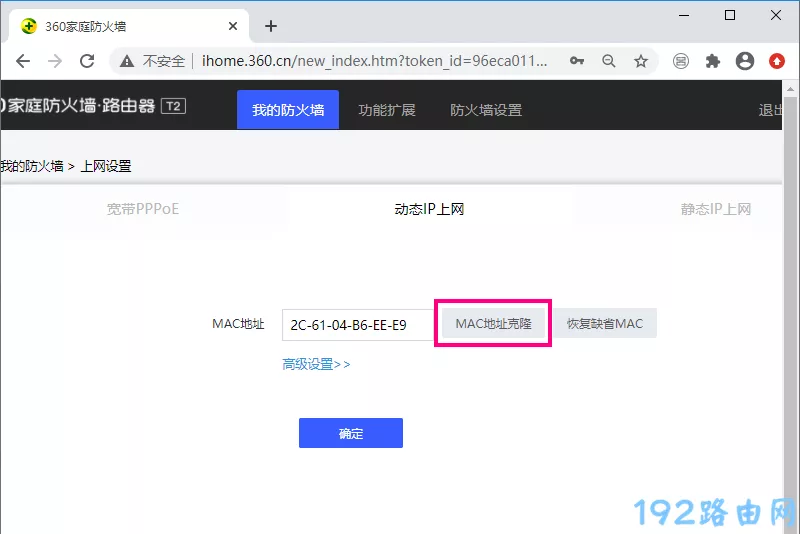
评论